
XВСТАНОВИТИ, НАТИСНУВШИ ЗАВАНТАЖИТИ ФАЙЛ
Це програмне забезпечення забезпечить працездатність ваших драйверів, убезпечуючи вас від поширених комп’ютерних помилок і апаратних збоїв. Перевірте всі драйвери зараз у 3 простих кроки:
- Завантажте DriverFix (перевірений файл завантаження).
- Натисніть Розпочати сканування знайти всі проблемні драйвери.
- Натисніть Оновлення драйверів щоб отримати нові версії та уникнути збоїв у роботі системи.
- DriverFix завантажено 0 читачів цього місяця.
У вас настільний або ноутбук Windows не приймає або не розпізнає повний обсяг оперативної пам’яті? Наприклад, Windows 10 Pro може використовувати лише 4 ГБ оперативної пам’яті на робочому столі 16 ГБ. Якщо це так, ваші системні ресурси будуть значно зменшені. Є кілька причин, чому використання оперативної пам’яті системи може бути дещо меншим, ніж могло б бути. Це може бути через платформу, материнську плату або навіть налаштування, що обмежують розподіл оперативної пам’яті.
Ось що робити, якщо ваш комп’ютер не розпізнає оперативну пам’ять
Обмеження оперативної пам'яті ОС Windows
Перше, що слід зазначити, це те, що різні версії Windows мають різні обмеження оперативної пам'яті. Однак усі 32-розрядні версії Windows 10, 8 і 7 обмежені 4 ГБ оперативної пам’яті, будь то Enterprise, Pro, Ultimate тощо. Отже, якщо ви додасте більше оперативної пам’яті до 32-розрядної ОС Windows, платформа не прийме це. Ось як ви можете перевірити деталі 32- та 64-розрядної платформи в Windows 10.
- Натисніть кнопку Cortana на панелі завдань.
- Введіть ключове слово «система» у вікні пошуку.
- Виберіть, щоб відкрити вкладку «Система», показану на знімку безпосередньо нижче.
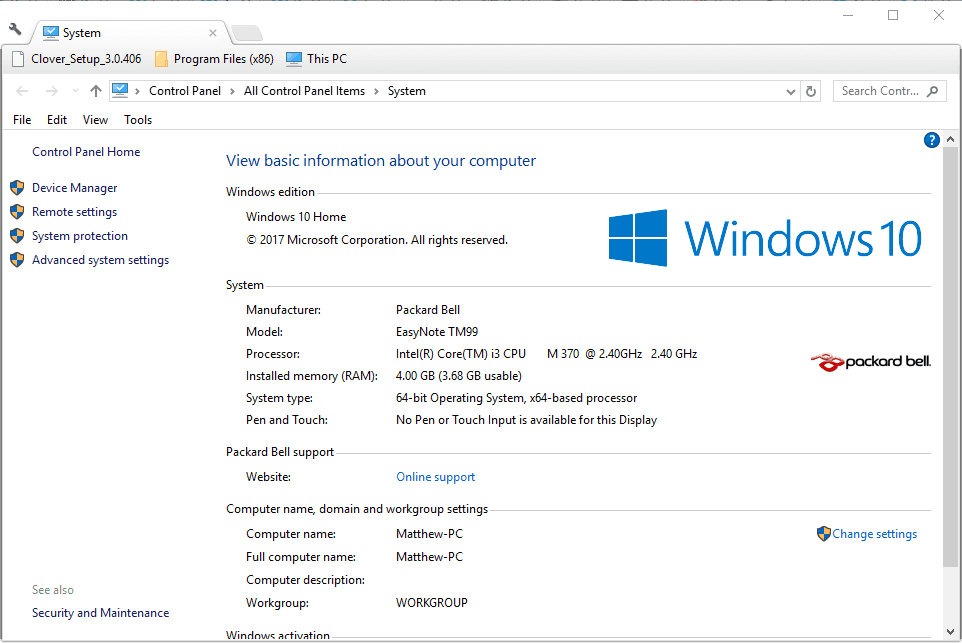
- Користувачі Windows 10 також можуть вибрати «Про ваш ПК», щоб відкрити додаткові відомості про ОС, як показано нижче.
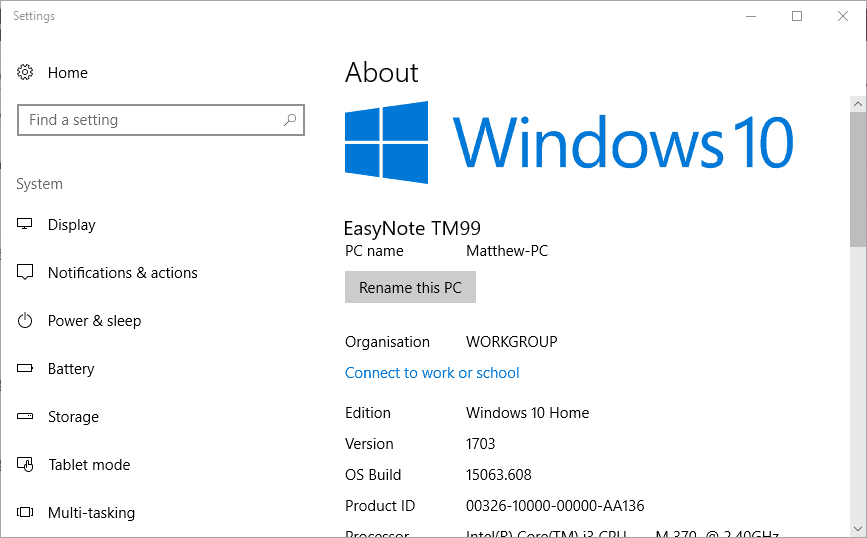
- Наведена специфікація типу системи вказує на те, 32- чи 64-розрядною є ваша платформа. Також зверніть увагу на специфікацію встановленої оперативної пам’яті, яка вказує на корисний обсяг оперативної пам’яті.
Вам потрібно буде оновити 32-розрядну платформу до 64-розрядної ОС, щоб переконатися, що вся оперативна пам’ять вашої системи приймається. Оновлення до 64-розрядної Windows 10 або 8 забезпечить принаймні 128 ГБ оперативної пам’яті. Професійна версія Win 10 підтримує до 2 ТБ (терабайт) оперативної пам’яті. Зауважте, що для оновлення до 64-розрядної ОС у вашому комп’ютері чи ноутбуці також знадобиться 64-розрядний процесор.
Для 64-розрядних платформ Windows 7 обмеження оперативної пам’яті нижчі. 64-розрядна Windows 7 Basic підтримує лише 8 ГБ оперативної пам’яті. До Win 7 Premium можна додати до 16 ГБ оперативної пам’яті.
Обмеження оперативної пам'яті материнської плати
Окрім Windows, материнська плата вашого комп’ютера також має обмеження щодо оперативної пам’яті. Материнська плата підтримує лише стільки оперативної пам’яті. Якщо ви додасте до робочого столу більше оперативної пам’яті, ніж підтримує материнська плата, Windows не використовуватиме надлишок.
Щоб дізнатися максимальний обсяг оперативної пам’яті, який підтримує материнська плата, прогортайте документацію до комп’ютера, щоб отримати додаткові відомості. Або введіть номер моделі материнської плати у пошуковій системі, щоб знайти для нього сторінку підтримки виробника. Потім ви можете відкрити сторінку на веб-сайті виробника, яка може надати додаткові відомості про те, скільки оперативної пам’яті підтримує ваша материнська плата.
Сумісність з оперативною пам'яттю
Якщо ви встановили додатковий модуль оперативної пам’яті, а Windows його не приймає, можливо, модуль несумісний із материнською платою. Існують різні типи оперативної пам’яті: DDR, DDR2, DDR3, DDR4 і SDR. Наприклад, материнська плата DDR2 не буде сумісна з модулем оперативної пам’яті DDR4. Щоб визначити сумісність оперативної пам'яті, перевірте цей веб-інструмент за допомогою якого можна знайти сумісні оновлення. Якщо ви виявите, що оперативна пам’ять несумісна, вийміть модуль і поверніть його постачальнику для заміни.
Відрегулюйте налаштування максимальної оперативної пам’яті в MSConfig
- Якщо Windows не розпізнає всю оперативну пам’ять комп’ютера навіть для 64-розрядної платформи, можливо, Максимальна пам'ять налаштування обмеження оперативної пам'яті. Ви можете налаштувати цей параметр у MSConfig, натиснувши клавішу Windows + гарячу клавішу R і ввівши «msconfig» у текстовому полі «Виконати».
- Натисніть в порядку кнопку, щоб відкрити Вікно MSConfig на знімку нижче.
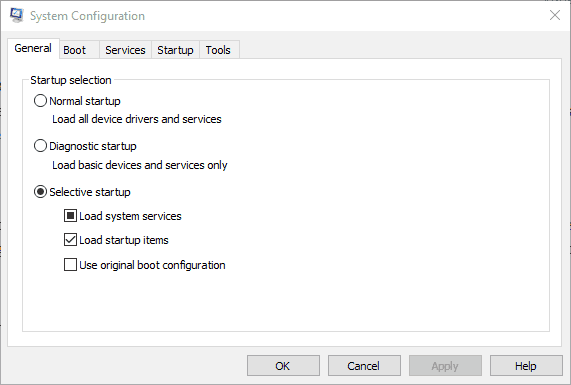
- Виберіть вкладку Boot у вікні System Configuration.
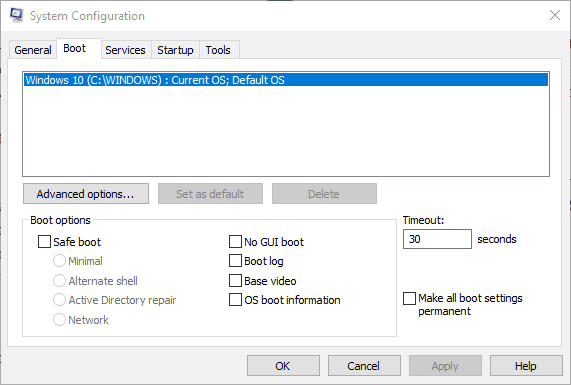
- Натисніть Розширені опції щоб відкрити додаткові параметри BOOT, як показано нижче.
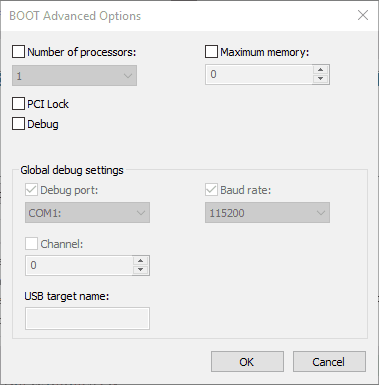
- Зніміть вибір Максимальна пам'ять там, якщо його вибрано.
- Натисніть в порядку щоб закрити вікно додаткових параметрів BOOT.
- Натисніть Застосувати і перезапустіть ОС Windows.
Можливо, тепер Windows розпізнає всю оперативну пам’ять вашого ноутбука чи робочого столу. Просто переконайтеся, що ви перевірили системні характеристики Windows і материнської плати, перш ніж додавати інший модуль оперативної пам’яті на робочий стіл.
ПОВ’ЯЗАНІ ІСТОРІЇ, ЩОБ ПЕРЕВІРИТИ:
- Виправлення: Windows 10 не використовує всю оперативну пам’ять
- Велике використання диска через системну та стиснуту пам’ять
- Як усунути витоки пам'яті в Windows 10

![Дискретний графічний процесор все ще спричиняє часті мікрозамерзання в Windows 10 [FIX]](/f/ce150d5904b662b66f9bc7ab55d6ce2f.png?width=300&height=460)
![Windows не має мережевого профілю для цього пристрою [ТЕХНІЧНЕ ВИПРАВЛЕННЯ]](/f/ca34fab7fdd07a34a5d8a2f1b5ba1394.jpg?width=300&height=460)